|
教大家怎么制作文字一闪一闪blingbling的效果,文字每闪一下都是不同的颜色,这样的文字可以放在视频开头当片头,也可以随意放在视频里面哦,事不宜迟,赶紧来看看怎么制作的吧~~~
此教程方案用的工具下载:http://www.leawo.cn/ND_upload.php?do=info&id=5641
闪动文字效果观看:
 先把下面的这款好用的视频编辑软件下载并安装到自己的电脑上,按照步骤进行安装即可。新建一个项目。 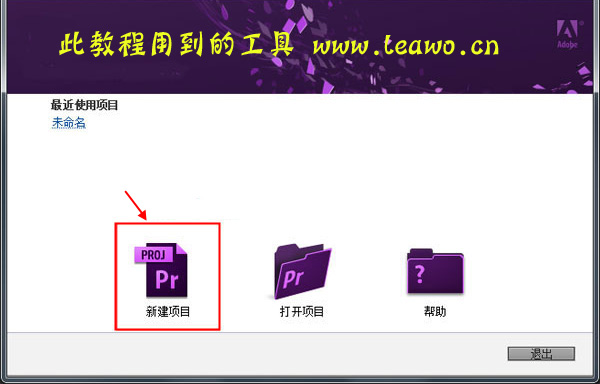 新建项目的对话框中,可以更改到时候视频输出的位置,名称也可以更改,新建的项目的其他设置都不需要改变的,我们只需要重新命名或者更改项目保存的位置就行了。  在弹出新建序列窗口中,什么是序列?序列可以简单理解为时间。一般我们选择的有效预设是“DV-PAL”-“标准 48kHz”,然后看到右边的预设描述中视频的画面大小是“720h 576v”,其实有效预设简单的理解为视频的画面的大小。下一步点击确定。 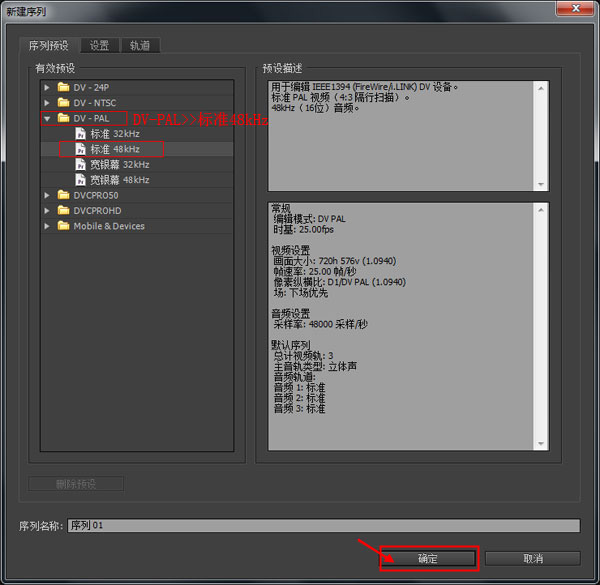 然后呢,因为要制作文字闪动效果,所以要在画面上添加文字,点击菜单栏上的“字幕”选择“新建字幕”——“默认静态字幕”,点击之后会弹出一个窗口,直接点击“确定”即可。  在新建字幕窗口中,点击一下画面就可以添加文字了,输入文字,小编输入的是:HELLO。接着选择字体、然后调整字体大小,在右侧的“X轴位置”和“Y轴位置”里调整下文字的上下左右位置哦。接下来就是,如果你不想要文字是有填充效果的,就可以在描边下添加描边,边框颜色选择为白色。接着就可以把“填充”去掉。添加完之后直接点击界面右上角的关闭按钮。  然后回到软件主界面,就可以看到字幕文件了,把字幕文件按住拖拽到视频1轨道上,还可以适当的拉长或缩短文字显示时长。拉长了文字显示时间就比较长,拉短的话文字显示时间比较短。 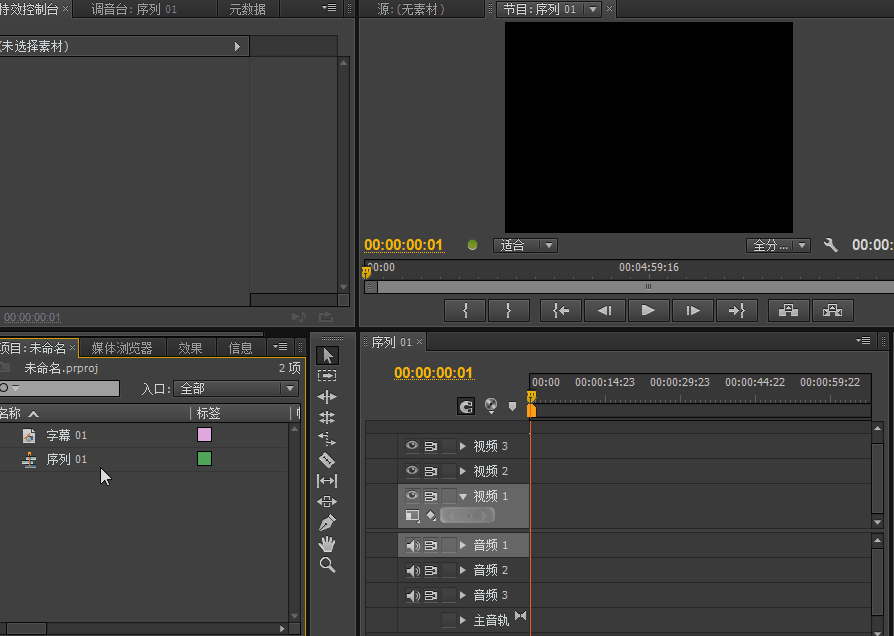 接着在【效果】面板中的搜索栏里输入:闪光灯,将“闪光灯”按住拖拽到视频1轨道的文字上。  在【特效控制台】面板中,在明暗闪动颜色前点击小圆圈按钮添加“关键帧”,然后选择一种颜色,接着把移动条缩短一些,然后右键点击进度条顶部黄色的部分,直接跳入下一帧,然后再选择另一种不同的颜色,后面就一直这样操作,直到颜色添加了很多种。 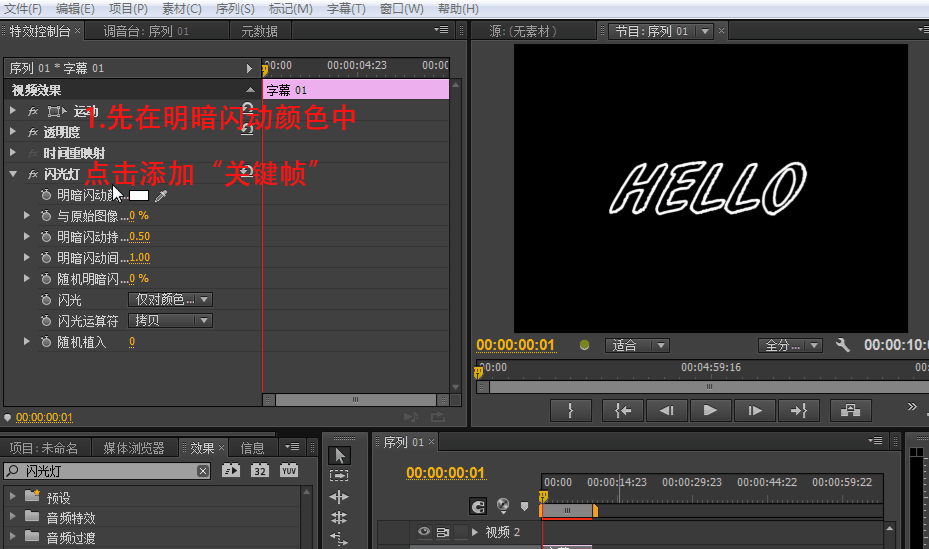 用鼠标选中所有的关键帧,按住ctrl+c复制,然后把进度条拖动到最后一帧上,再点击ctrl+v粘贴,一直这样操作,直到最后所有的关键帧都粘贴完,粘贴到最后。 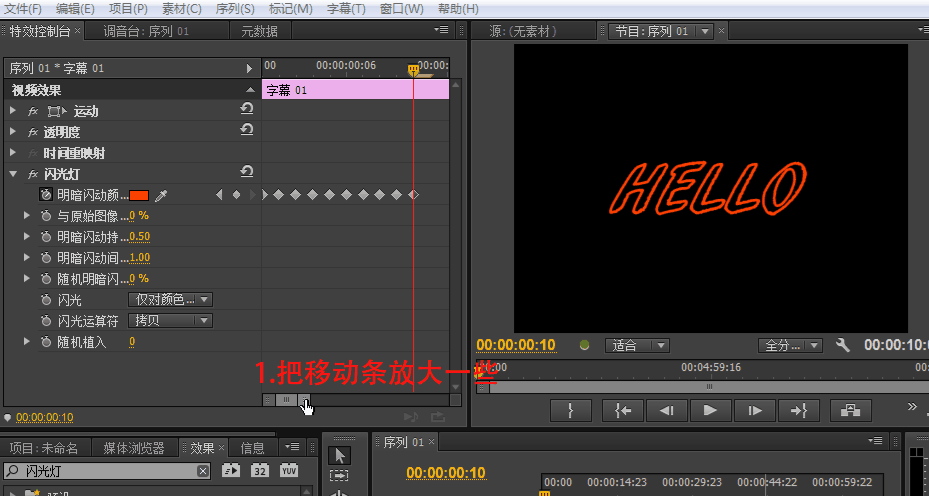 然后在播放的时候,颜色闪动时会显示文字原来的白色,可以把它去掉,在明暗闪动持续中把数值改成“0”就可以了,再播放的时候就没有文字原来的颜色了。  效果就制作完成了,可以保存视频了,软件左上角的“文件”,打开找到“导出”,点击“媒体”。 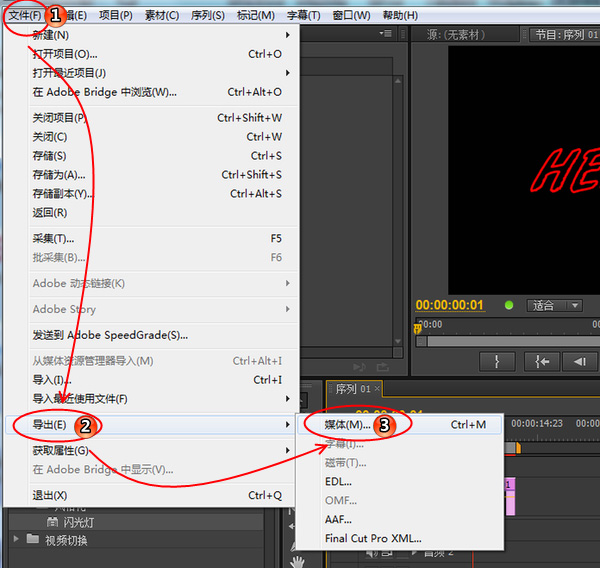 在弹出的导出设置中,选择视频格式,视频格式的选择有多个,AVI,F4V,FLV,GIF,H.264,JPEG,MP3等格式。这里我选择了“h.264”的格式,选择好了格式之后,输出名称中点击黄色字体会弹出窗口可以更改保存目录和名称。其他的设置都不用进行设置,保持默认就行。下一步导出。 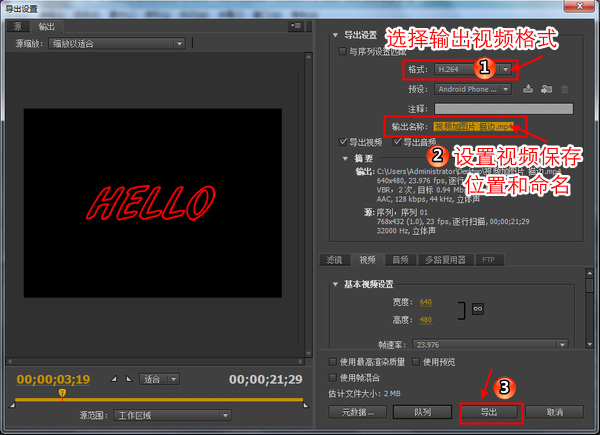 导出完成之后,就可以把文字闪动的效果文字插入到其他的视频里面哦,这样的效果是很不错的呢,也可以在你想要的视频画面上添加这样的闪动文字效果。 如果在操作时遇到什么问题,就可以及时联系狸窝在线客服qq41442901。“从来狸窝的第一次,就开始默默关注,那时每天都会来看看,没次来都会有惊喜,都有更新”谢谢狸友们的支持。 【每天学习狸窝宝典 泡妞都会玩幽默了】 |

